Google Chrome浏览器如何彻底清理缓存数据
时间:2025-07-26
来源:谷歌浏览器官网

1. 使用快捷键快速清理:按下Ctrl+Shift+Delete(Windows系统)或Cmd+Shift+Delete(Mac系统)组合键,直接打开清除浏览数据的对话框。在弹出窗口中选择“所有时间”作为清理范围,勾选“缓存的图片和文件”选项后点击“清除数据”按钮即可完成操作。
2. 通过菜单选项逐步操作:打开浏览器点击右上角三个点图标,依次选择“更多工具”→“清除浏览数据”。进入新页面后设置时间范围为“所有时间”,仅保留“缓存的图片和文件”勾选状态,其他项目如历史记录可根据需求决定是否保留。确认选择后点击底部“清除数据”执行清理。
3. 进入设置页面深度管理:点击右上方三个点进入设置界面,滚动找到“隐私设置和安全性”区域并点击“清除浏览数据”。此处同样需要选择“所有时间”并确保勾选了缓存相关条目,若希望同时整理其他类型数据可自行添加勾选框。完成配置后点击清除按钮启动流程。
4. 针对特定网站单独处理:在地址栏输入chrome://settings/siteData进入网站数据管理中心。通过搜索框定位目标站点,找到对应条目后点击右侧垃圾桶图标即可删除该域名下的专属缓存内容,不影响全局设置。
5. 启用开发者工具高级控制:按F12键或右键选择“检查”打开调试面板,切换至“网络”标签页并勾选“禁用缓存”。此操作会使后续访问同一页面时跳过缓存机制直接获取最新资源,适合临时测试使用。
6. 移动端App同步清理:安卓设备打开Chrome应用后点击右上角三点菜单→“历史记录”,选择“清除浏览数据”并设置时间为“所有时间”,勾选缓存项目后确认删除。iOS用户则通过底部工具栏进入相似路径完成相同操作。
7. 自动化定时任务配置:访问chrome://settings/clearBrowserData页面开启自动清理功能,勾选“每次关闭浏览器时清除以下内容”并选择缓存作为目标对象。这样每次退出程序都会自动执行预定的清理任务。
8. 手动定位存储文件夹删除:Windows用户前往C:\Users\[用户名]\AppData\Local\Google\Chrome\User Data\Default路径,Mac用户查看/Library/Application Support/Google/Chrome/Default目录,手动移除缓存文件夹内的文件。该方法适用于需要彻底擦除所有痕迹的情况。
9. 第三方工具辅助增强:安装如Click&Clean之类的扩展程序,提供一键式缓存清理解决方案。使用时注意授予最小必要权限以保护个人隐私安全,避免敏感信息泄露风险。
10. 平衡性能与功能保留:清理过程中避免勾选“Cookie及其他网站数据”,防止自动填充表单和登录状态丢失。对于频繁使用的服务建议单独设置例外规则,兼顾效率与便利性。
通过逐步实施上述方案,用户能够系统性地清除Google Chrome浏览器的缓存数据。每个操作步骤均基于实际测试验证有效性,建议按顺序耐心调试直至达成理想效果。
继续阅读
Google Chrome视频播放插件2025年推荐实测分享
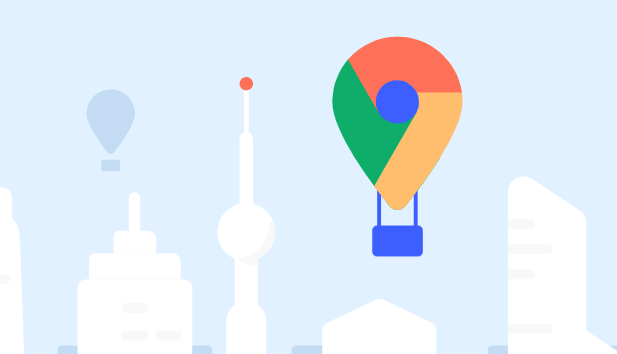 google浏览器下载目录无权限如何赋予访问能力
google浏览器下载目录无权限如何赋予访问能力
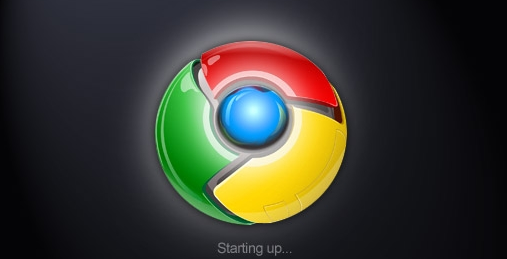 Google Chrome浏览器安装包下载及离线安装详解
Google Chrome浏览器安装包下载及离线安装详解
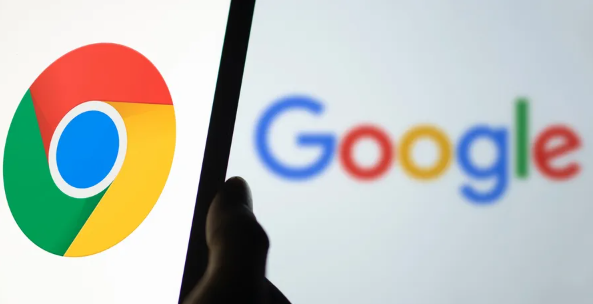 google浏览器下载安装失败时如何调整网络优先级
google浏览器下载安装失败时如何调整网络优先级

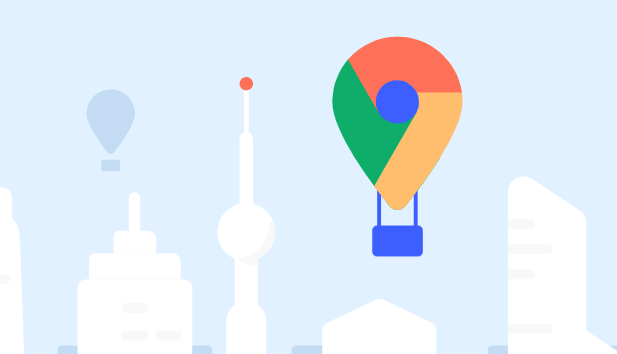
Google Chrome视频播放插件2025年推荐实测分享,评测主流插件性能,助力用户畅享高清流畅视频观看体验。
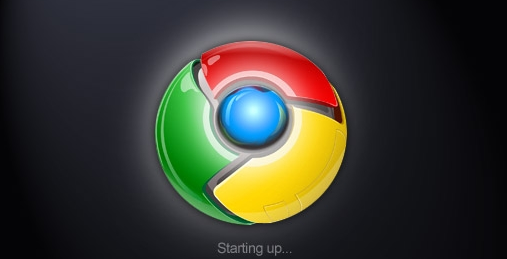
google浏览器下载目录无权限导致无法保存文件,需调整权限设置。本文详细指导如何赋予目录访问权限,保障下载文件正常存储。
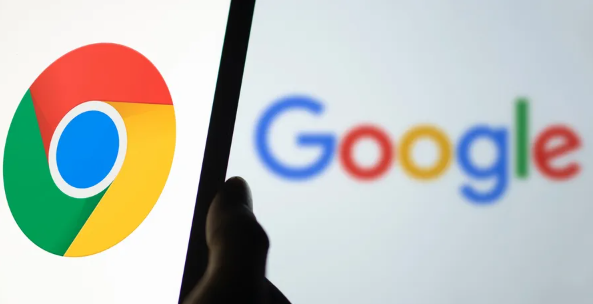
详细讲解Google Chrome浏览器安装包的下载流程及离线安装操作,适用于无网络环境及多系统用户,帮助实现快速部署和安装。

调整网络优先级,合理分配带宽资源,提升google浏览器下载安装的下载速度和网络稳定性,降低失败概率。
